1. Criar o Campo Adicional para Vídeo
- Acesse a tela de configurações do produto.
- Crie um campo adicional chamado Vídeo.
- Defina o tipo do campo como Arquivo.
- Salve a configuração.
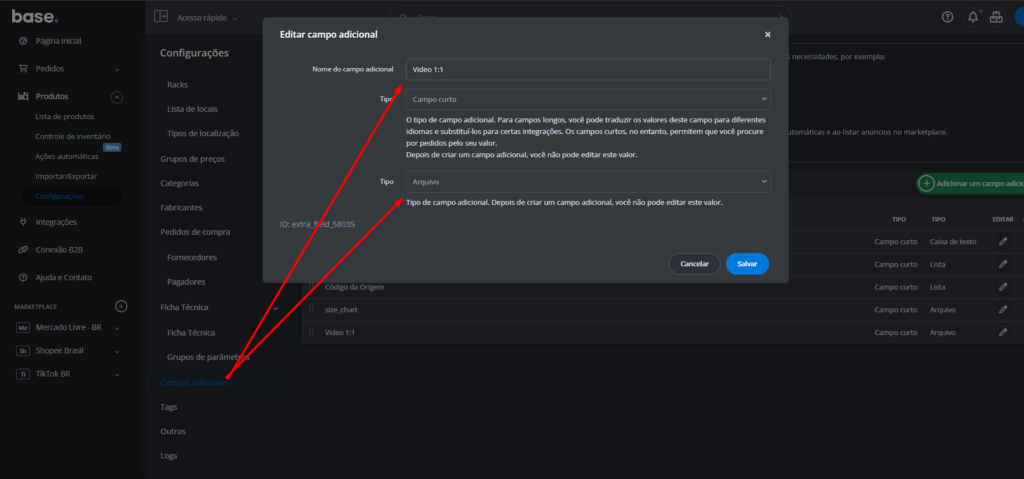
2. Configurar a Integração para Anexar Vídeos
- Acesse a tela de configurações de integração.
- Selecione o campo que será usado para anexar o vídeo ao anúncio.
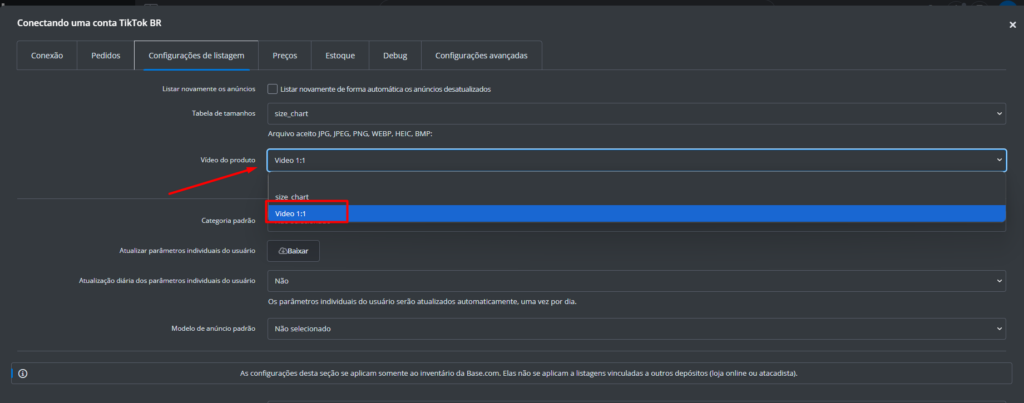
3. Anexar o Vídeo ao Produto
- Acesse os detalhes do produto.
- No campo adicional Vídeo que você criou, localize o arquivo de vídeo desejado.
- Anexe o arquivo e salve as alterações.
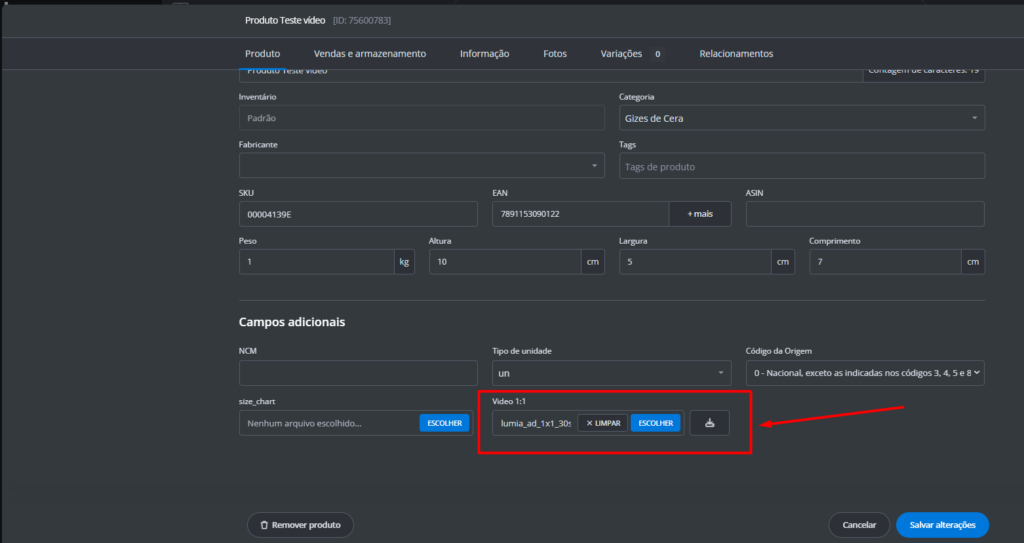
4. Criar o Anúncio no TikTok
- Acesse a tela de criação de anúncios.
- Preencha todas as informações necessárias.
- Crie o anúncio.
5. Confirmar a Criação do Anúncio no Seller Central
- Acesse o TikTok Seller Central.
- Verifique se o anúncio foi criado com sucesso e se o vídeo foi anexado corretamente.
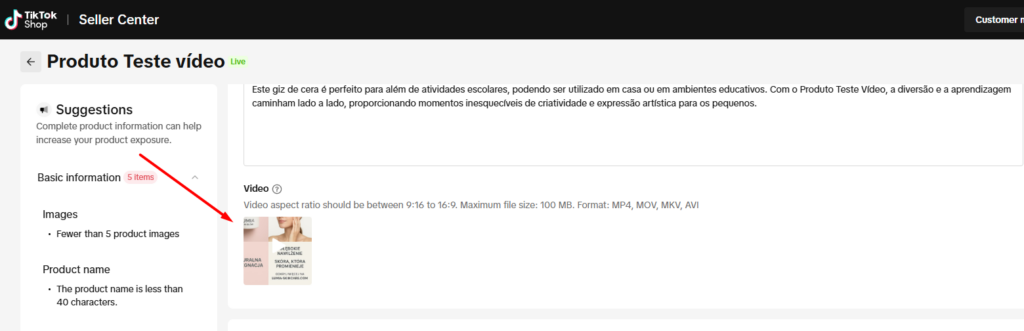
Criar Múltiplos Anúncios com Vídeo
Se preferir, você também pode criar múltiplos anúncios com vídeos ao mesmo tempo. Para isso, selecione os produtos desejados, acesse a tela de criação de anúncios, escolha a categoria correta, preencha as informações que estiverem faltando e clique em Listar anúncios. Depois que os anúncios estiverem ativos, acesse o TikTok Seller Central para confirmar que todos os produtos foram criados com sucesso e que os vídeos foram incluídos.
🎥 Este conteúdo também está disponível em vídeo no nosso canal do YouTube:
👉 Clique aqui para assistir: Vídeo